Perbaiki Titanfall 2 Kesalahan 429 di PS4
Diterbitkan: 2023-03-15
Titanfall 2 dikembangkan oleh Respawn Entertainment, selain pada dasarnya hanyalah sebuah game perang di berbagai platform, telah menjadi pengalaman yang menawan. Fitur mendebarkan dari sekuel yang bergerak cepat ini adalah kemampuan untuk melakukan perjalanan melalui grafik yang memukau di zona Titan. Berkat gameplay-nya yang dinamis, membuat Anda ingin memainkannya lagi dan lagi. Namun, lebih banyak tidak selalu yang terbaik untuk semua. Kekaguman yang luar biasa terhadap game dari para gamer di seluruh dunia menyebabkan kesalahan yang tidak diinginkan seperti Titanfall 2 Error 429 di PS4 bagi pemain yang menggunakan konsol PlayStation kelas dunia untuk memainkan game tersebut. Namun demikian, Anda dapat meninggalkan semua kekhawatiran Anda pada kami. Pada artikel ini, kami akan menemukan beberapa metode andal untuk memperbaiki koneksi Titanfall 2 ke server yang habis waktu di PS4.

Cara Memperbaiki Titanfall 2 Error 429 di PS4
Saat artikel berlanjut, kita akan mempelajari metode untuk memperbaiki kesalahan yang harus Anda temui saat mencoba memainkan game. Sebelum itu, penting untuk mengetahui penyebabnya. Perbaikan pemecahan masalah terhadap apa pun membuat permintaan untuk benar-benar memahami alasan mengapa kesalahan itu terjadi. Mari kita lihat beberapa alasan potensial.
- Server yang Disengketakan: Overloading adalah penyebabnya dan karena semakin banyak pemain yang memainkan game, server terkadang cenderung macet. Selain itu, perusahaan juga memantau server yang menghubungkan PlayStation ke pemeliharaan yang selama jangka waktu tertentu dapat menjadi penyebab pemadaman.
- Jaringan Buruk: Kecepatan lambat melalui internet atau koneksi yang tidak optimal dari sumber data seperti router Wi-Fi menyebabkan masalah saat memuat game.
- Memori Tidak Cukup: Bayangkan mencoba memasukkan smartphone ekstra ke dalam saku Anda yang sudah penuh. Apakah Anda bisa? Oke kesampingkan, contoh yang tidak populer sama seperti Anda menyimpan telepon itu, konteksnya adalah untuk menjelaskan bahwa ketika ada kekurangan ruang di hard drive konsol, memuat file dan data untuk game akan memakan waktu terlalu lama atau terlalu lama. gagal.
- File data yang rusak: Untuk alasan apa pun, jika file game atau file aplikasi rusak, kesalahan ini dapat dipicu.
Titanfall 2 Error 429 di PS4 adalah saat koneksi ke server mengalami restriksi dan karena itulah time out saat game diluncurkan. Sekarang mengingat ini sebagian besar tentang kesalahan, tidak banyak yang bisa kita lakukan tentang itu. Meskipun demikian, kami memiliki beberapa perbaikan yang pasti dapat Anda lakukan. Mari kita lihat metode berikut.
Metode 1: Tunggu Uptime Server Game
Jangan berkompromi dalam memeriksa status server game Titanfall 2 dari halaman bantuan resmi EA atau di Downdetector sebelum bergerak maju untuk memproses solusi apa pun. Anda tidak perlu terburu-buru melalui proses tanpa alasan sama sekali. Jika server mati, apa pun yang Anda lakukan, itu tidak akan efektif hingga server pulih kembali.
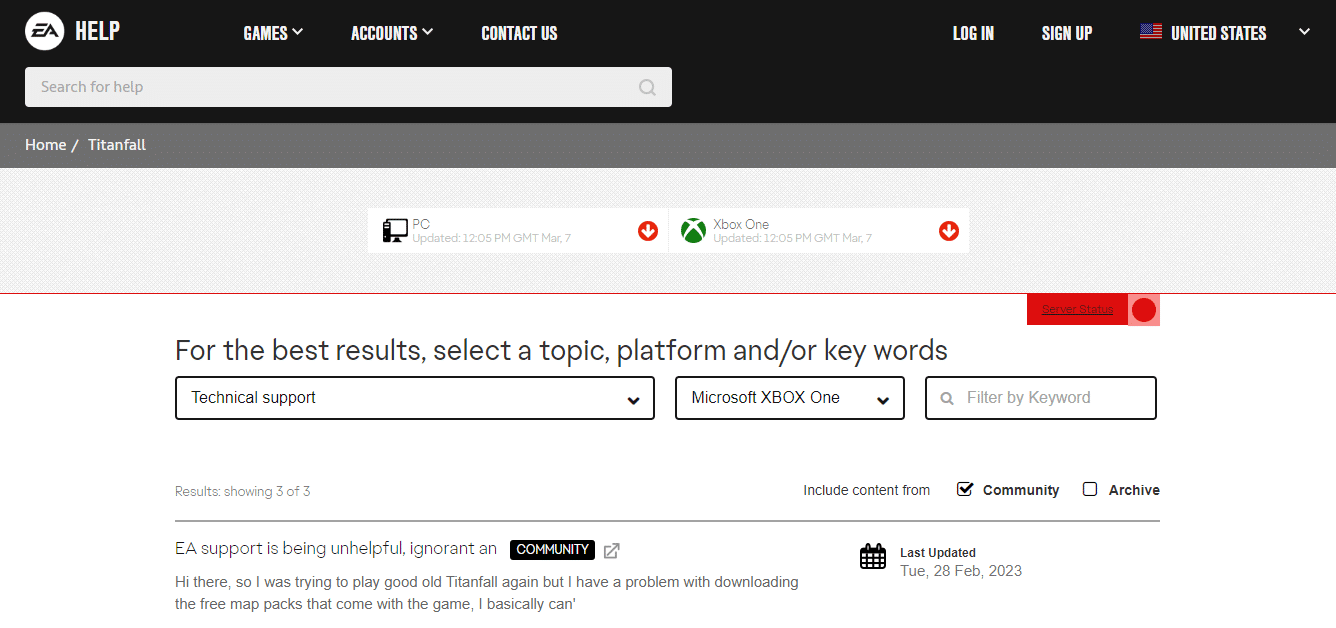
Metode 2: Tunggu Uptime Server Jaringan PlayStation
Dianjurkan untuk menjalankan verifikasi atas status server Jaringan PlayStation setelah Anda memastikan kewarasan server Titanfall 2. Jika konsol pada akhirnya mengalami pemadaman, game tidak akan muncul. Jika itu menunjukkan Semua layanan aktif dan berjalan, pindah untuk mencoba metode selanjutnya.
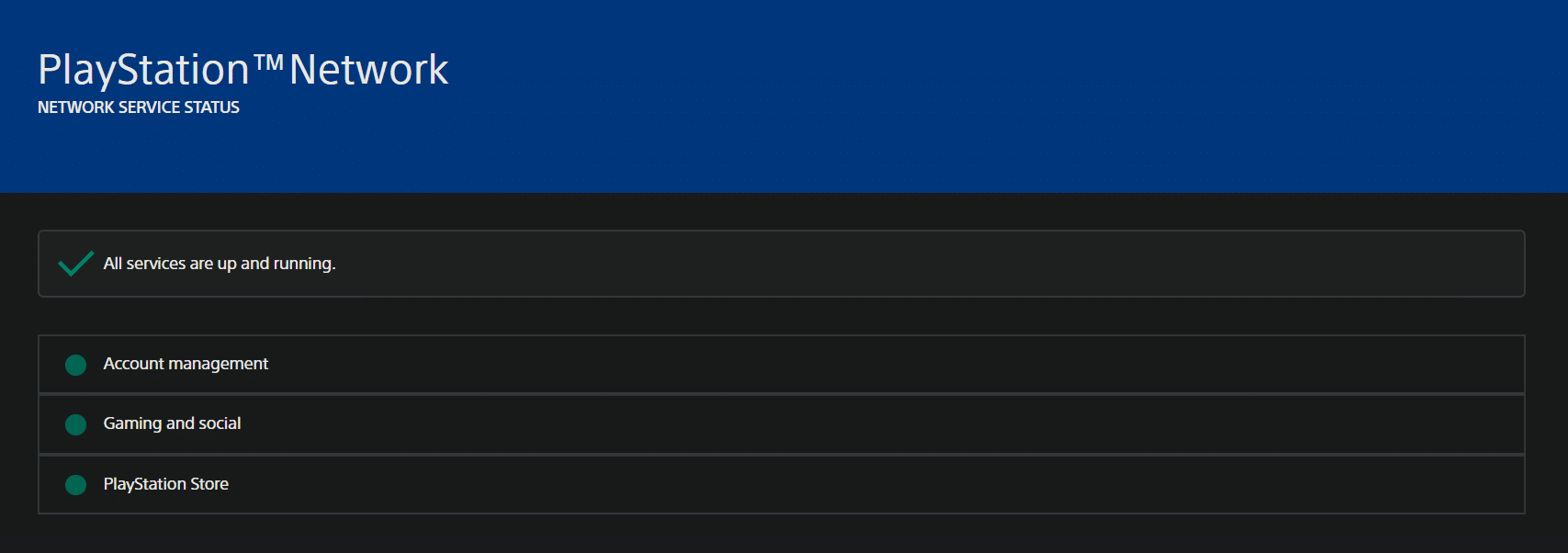
Baca Juga: Perbaiki Kode Kesalahan PS4 WS 37431 8
Metode 3: Mulai ulang Konsol PlayStation
Memulai ulang perangkat, yaitu konsol akan menyelesaikan jika ada kesalahan kecil atau file yang dimuat sebagian yang menyebabkan koneksi Titanfall 2 ke server habis waktu di PS4. Untuk memulai ulang konsol PlayStation 4 Anda, ikuti langkah-langkah ini.
1. Dari pojok kanan atas layar beranda, klik ikon Daya .
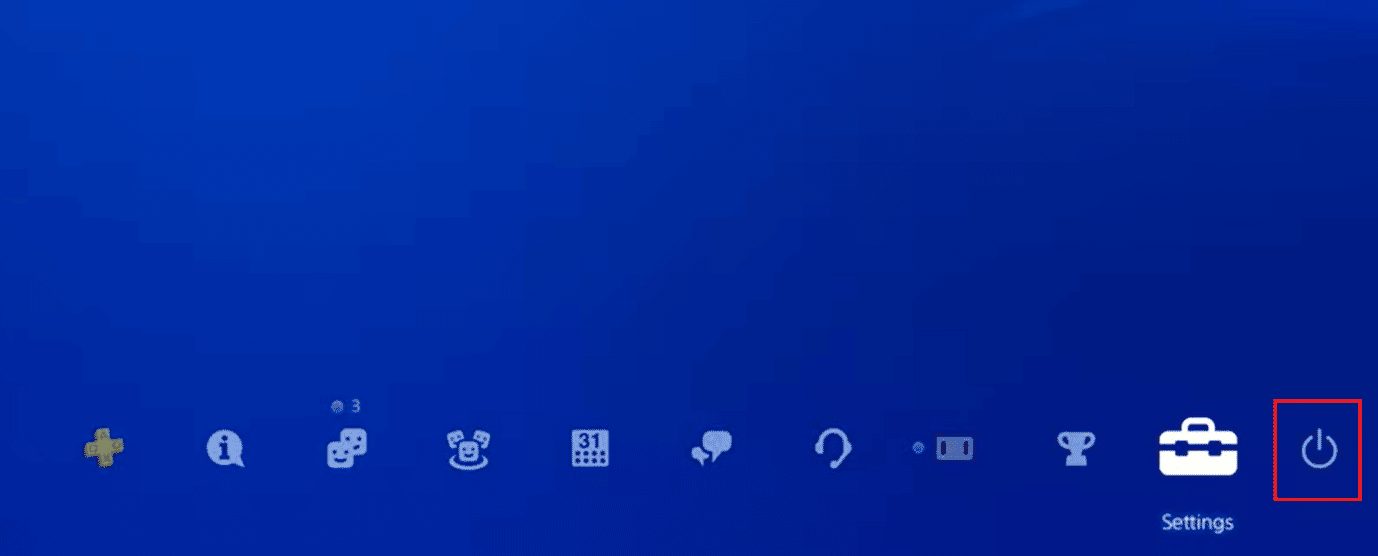
2. Pilih Opsi Daya dari menu.
3. Sekarang, pilih Restart PS4 .
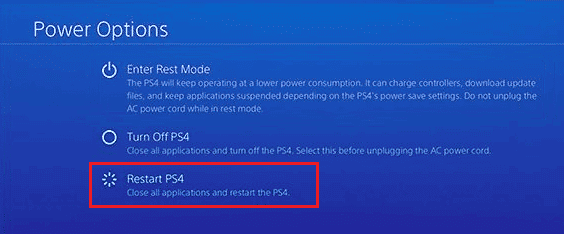
Catatan: Anda juga dapat memulai ulang PC menggunakan opsi Daya di layar beranda PlayStation Anda. Selain itu, jika Anda tidak memiliki pengontrol, tekan dan tahan tombol Daya dan lepaskan pada bunyi bip kedua untuk mematikan konsol Anda.
Metode 4: Konsol Power Cycle PS4
Menghapus data cache dari PS4 akan meningkatkan kinerjanya. Ikuti langkah-langkah ini untuk menghapusnya:
1. Matikan konsol sepenuhnya.

2. Cabut kabel dari belakang PlayStation 4.
3. Tunggu beberapa menit dan pasang kembali kabelnya.
4. Hidupkan konsol. Dengan siklus daya ini, file cache akan dihapus.
Baca Juga: Bisakah Anda Masuk ke Akun PS4 Anda di PS4 Lain?
Metode 5: Masuk kembali ke PlayStation
Untuk melakukan metode ini, pertama-tama Anda harus keluar dari konsol lalu masuk lagi dan memeriksa apakah kesalahan tetap ada atau sudah diperbaiki.
1. Luncurkan Pengaturan di PlayStation 4 Anda dari layar beranda.
2. Klik opsi Manajemen Akun dari daftar.
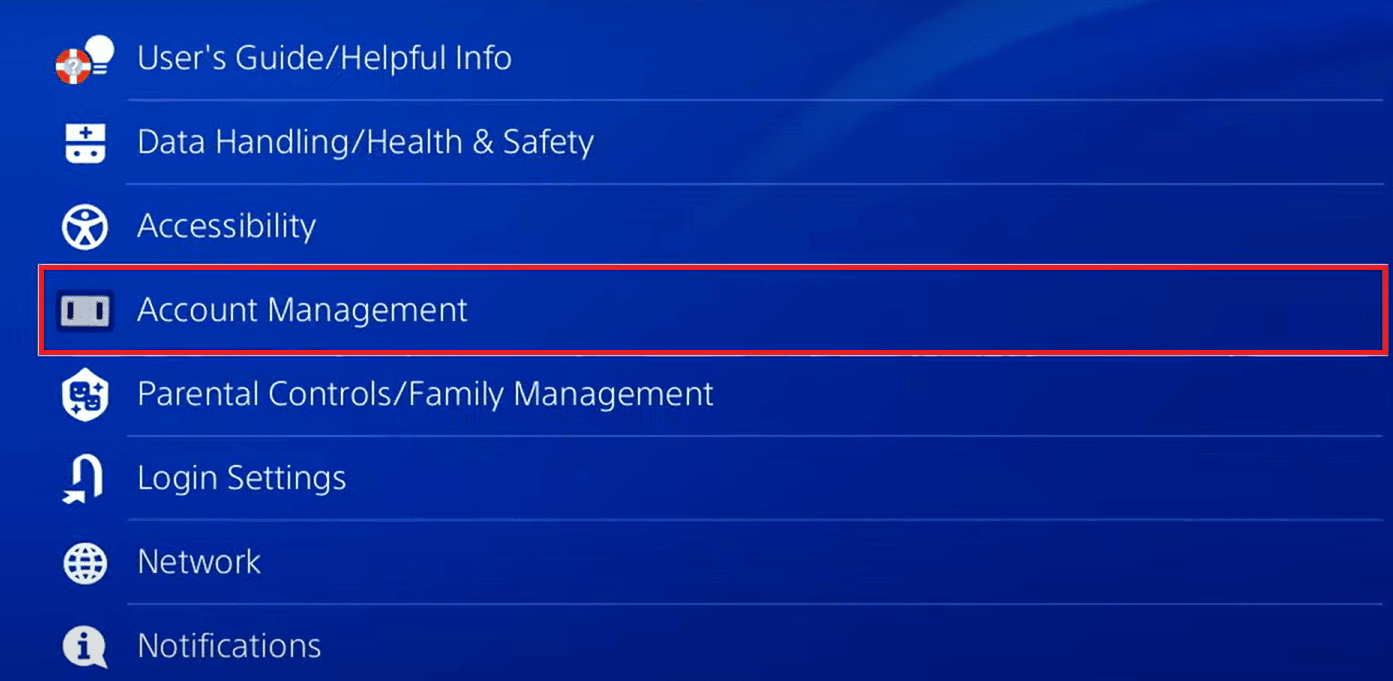
3. Pilih Keluar .
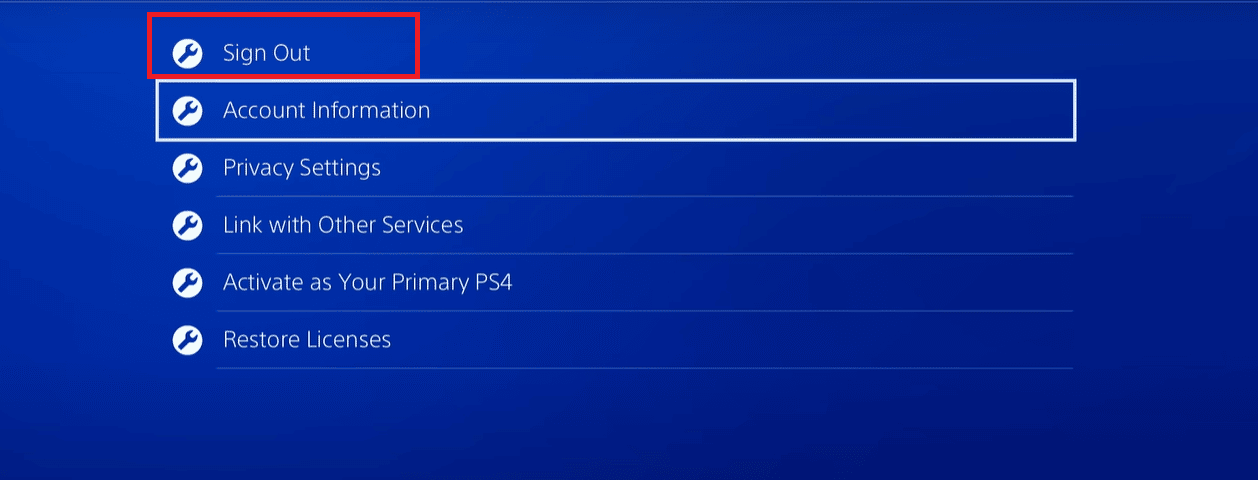
4. Sekarang, setelah akun keluar, luncurkan Pengaturan lagi.
5. Pilih Jaringan PlayStation/Manajemen Akun .
6. Klik pada opsi Masuk .
7. Masukkan kredensial, yaitu alamat email dan kata sandi .
8. Pilih Konfirmasi untuk masuk.
Metode 6: Pecahkan Masalah Koneksi Internet
Titanfall adalah game online dan seperti yang kita baca di alasannya, internet lambat dapat menyebabkan Titanfall 2 Error 429. Sebelum Anda memulai langkah ini, kami akan melakukan pengujian untuk melihat apakah ada default pada koneksi internet Anda ke PS4. Untuk melakukan tes:
1. Klik Pengaturan di layar beranda.
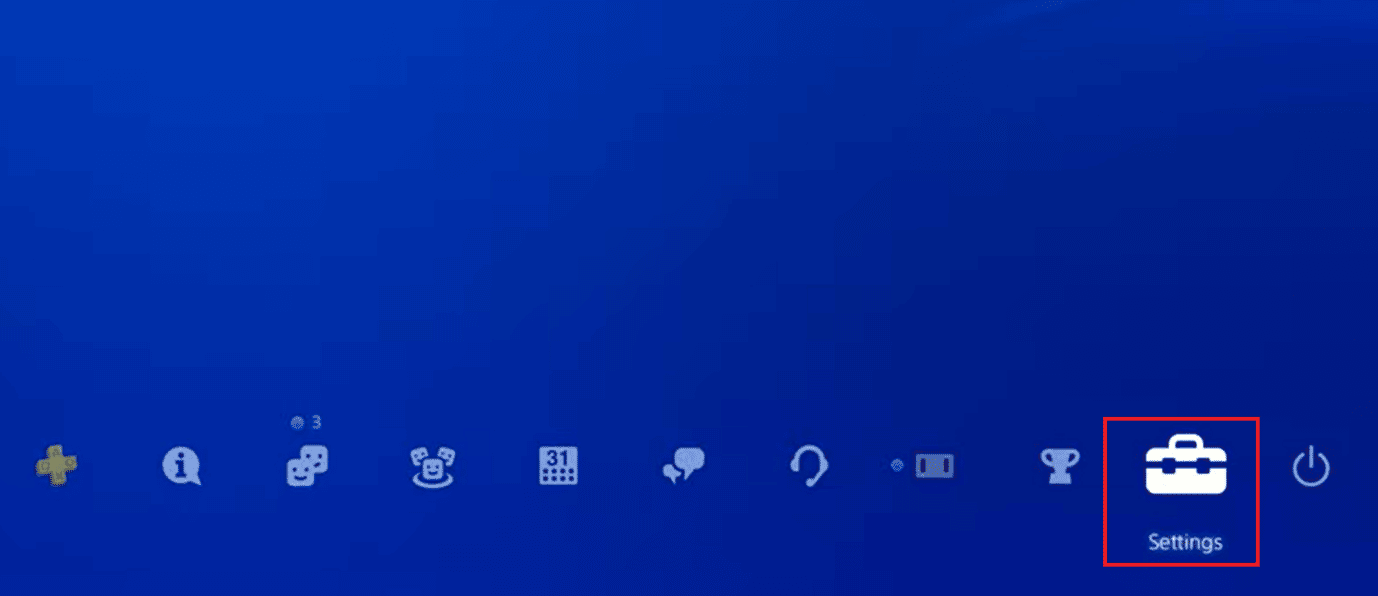
2. Pilih Jaringan .
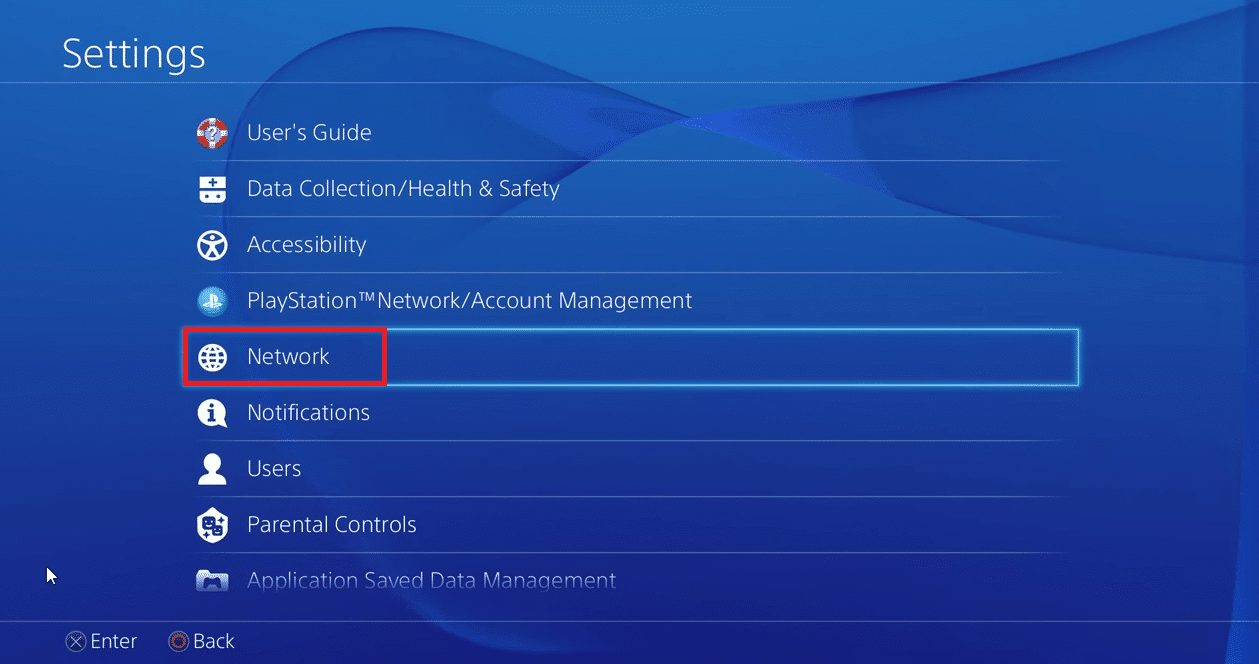
3. Dari daftar, pilih Tes Koneksi Internet .
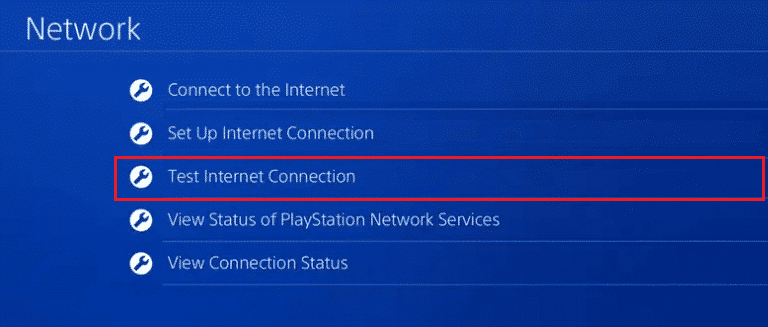
Tunggu hingga PS4 Anda mendapatkan detailnya dan menyelesaikan pengujian. Jika Anda menemukan bahwa ada beberapa masalah dengan langkah-langkah tersebut, ada beberapa perubahan mendasar pada tingkat perangkat keras yang dapat Anda lakukan.
1. Jika Anda menggunakan Wi-Fi, reboot router dan modem Anda .

2. Anda juga dapat membeli penguat sinyal Wi-Fi dan menggunakannya untuk menerima hasil maksimal dari router Anda.
3. Sambungkan konsol Anda ke kabel ethernet atau LAN alih-alih Wi-Fi dan itu akan meningkatkan kecepatan secara drastis.
Baca Juga: Perbaiki Kesalahan PS4 CE-34788-0
Metode 7: Ubah Pengaturan DNS
Pada tingkat perangkat lunak, mengubah pengaturan DNS ke yang lebih cepat dapat meningkatkan kecepatan serta keandalan. Jika server DNS broadband yang Anda gunakan jauh lebih jauh, maka Anda dapat beralih ke DNS yang lebih baik dan berharap mendapatkan konektivitas yang lebih baik ke konsol Anda.
1. Dari layar beranda PS4 Anda, klik opsi Pengaturan di pojok kanan atas.
2. Pilih Jaringan dari daftar Pengaturan.
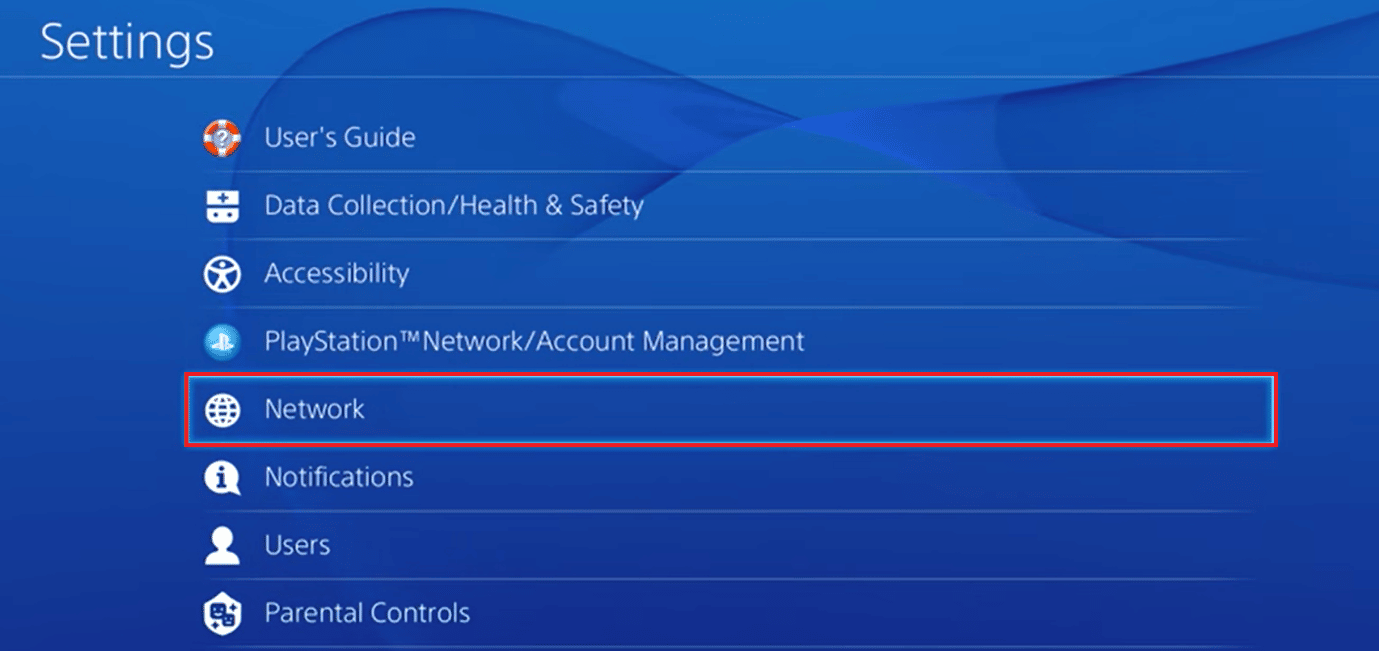

3. Pilih opsi Set-Up Koneksi Internet .
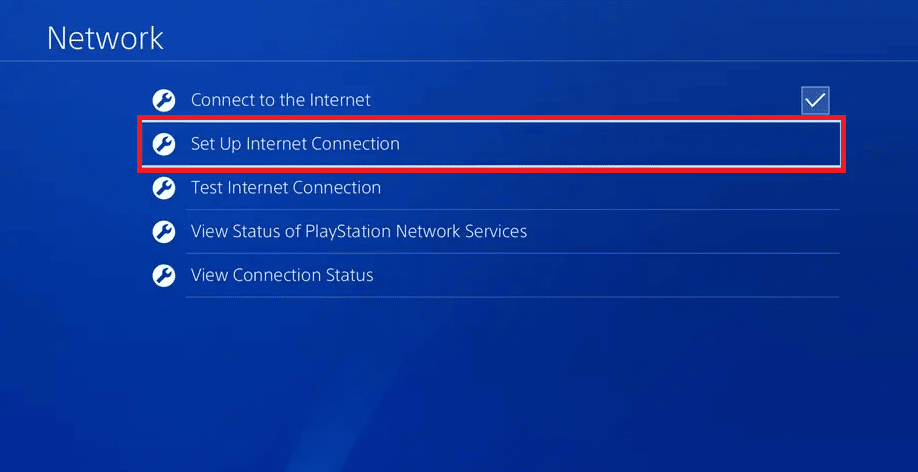
4. Jika Anda terhubung melalui koneksi Wi-Fi, pilih Gunakan Wi-Fi .
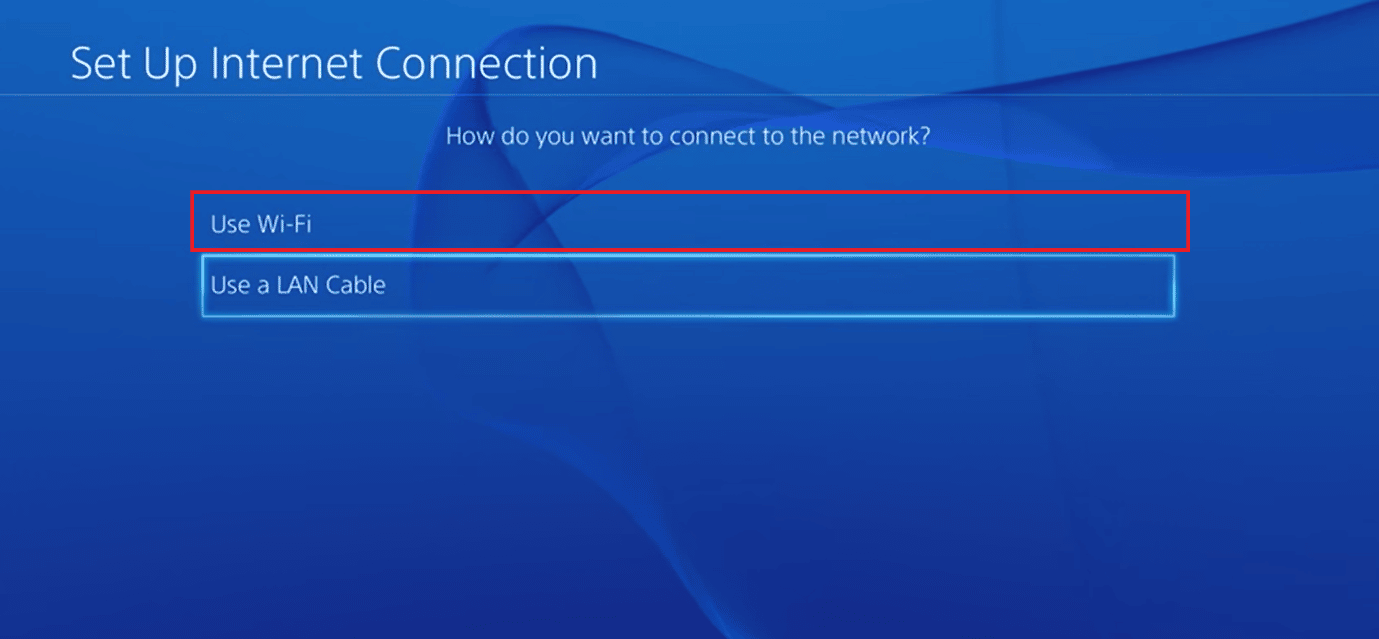
5 . Pilih Kustom untuk Bagaimana Anda ingin menyiapkan koneksi Internet.
6. Pilih Otomatis dari Pengaturan Alamat IP.
7. Saat jendela berikutnya menanyakan DHCP Host Name, pilih Do Not Specify .
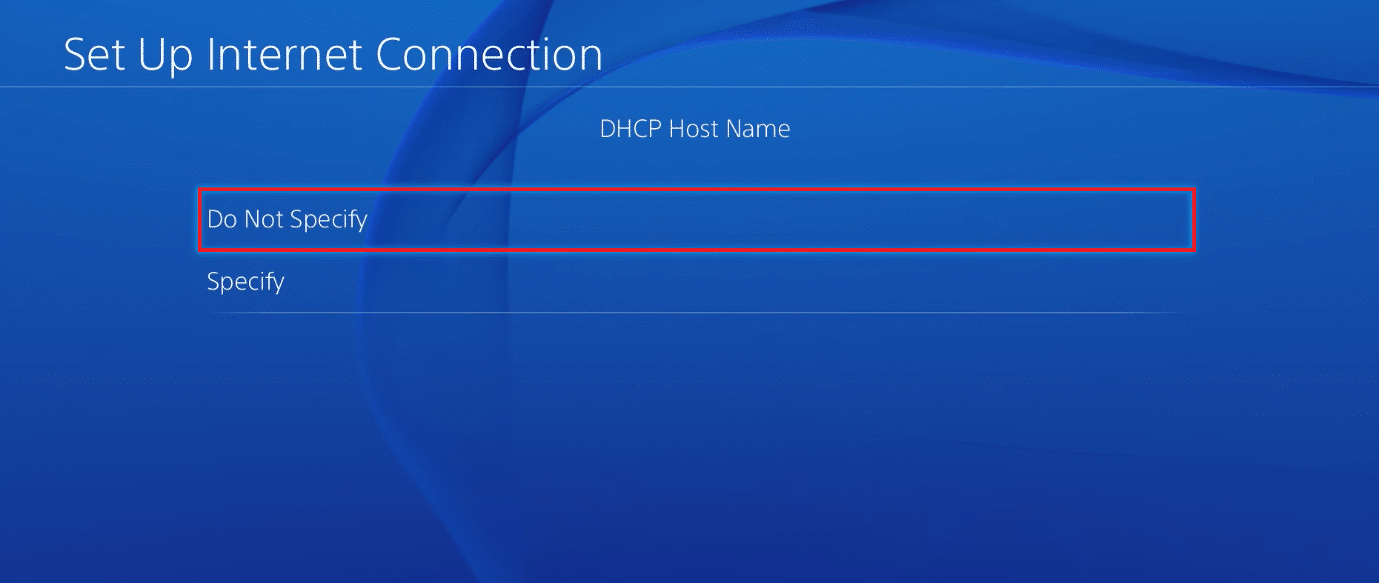
8. Di bawah Pengaturan DNS, pilih Manual .
9. Masukkan nilai yang diinginkan untuk DNS Primer sebagai 8.8.8.8 . Demikian pula, masukkan 8.8.4.4 untuk DNS Sekunder dan tekan Next .
Untuk kejelasan, kami ingin memberi tahu Anda bahwa nilai DNS yang disebutkan di atas adalah alamat server DNS Google. Mereka dapat dipertimbangkan dengan jaminan keamanan, keandalan, dan kecepatan juga. Jika Anda ingin menyetel konsol ke wilayah tertentu, Anda dapat memasukkan nilai DNS wilayah tersebut. Beberapa kode DNS terbaik lainnya adalah:
| DNS primer | DNS sekunder |
| 1.1.1.1 | 1.0.0.1 |
| 8.26.56.26 | 8.20.247.20 |
| 156.154.70.1 | 156.154.71.1 |
| 216.146.35.35 | 156.154.71.1 |
| 216.146.35.35 | 316.146.36.36 |
| 37.235.1.174 | 37.235.1.177 |
| 64.6.64.6 | 64.6.65.6 |
| 77.88.8.8 | 77.88.8.1 |
| 208.67.220.220 | 208.67.222.222 |
10. Di bawah Pengaturan MTU , pilih Manual dan di halaman berikutnya, masukkan nilai MTU sebagai 1456 .
Catatan: Nilai MTU dapat diketahui dari spesifikasi pada router Wi-Fi.
11. Pilih Jangan Gunakan di bawah Proxy Server.
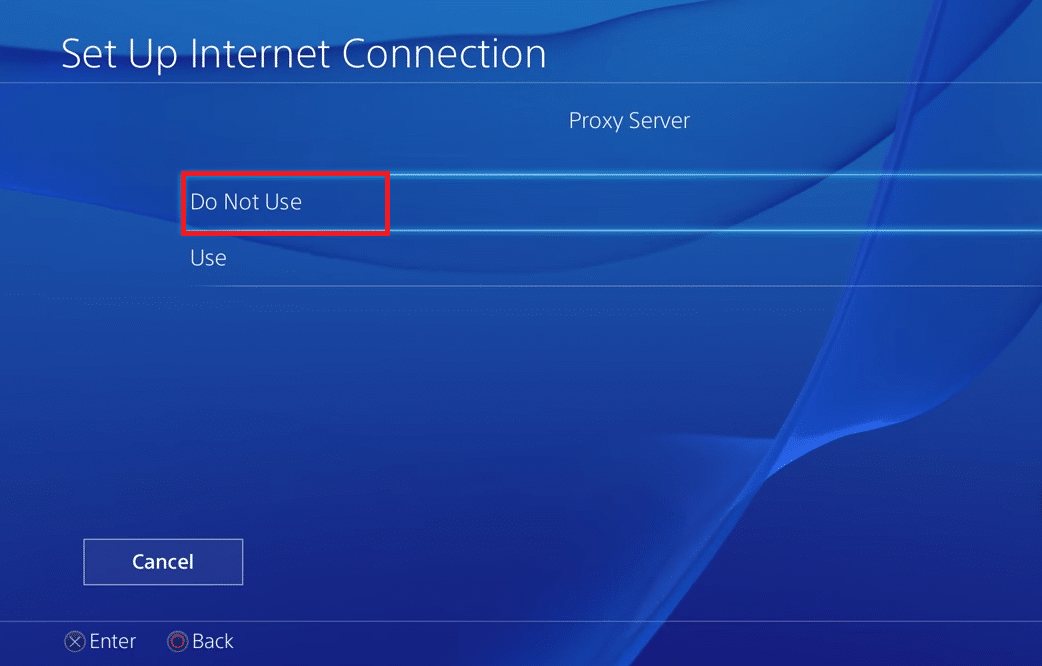
Anda juga dapat memverifikasi konektivitas Anda dengan mengklik Test Internet Connection di jendela berikutnya. Periksa apakah ini memperbaiki koneksi Titanfall 2 ke server habis waktu di PS4. Jika kesalahan tidak teratasi, Anda juga dapat mencoba dengan kode DNS lainnya.
Catatan: Ikuti langkah yang sama jika Anda terhubung ke internet menggunakan kabel LAN.
Metode 8: Perbarui Game Titanfall 2
Meskipun game di PS4 diperbarui secara otomatis saat Anda memulainya, untuk memperbaiki Kesalahan Titanfall 2 429, Anda juga dapat memilih untuk memperbarui game secara manual di konsol PS4 Anda:
1. Sorot game di layar beranda game.
2. Tekan tombol opsi pada pengontrol.
3. Pilih Periksa Pembaruan dari menu.
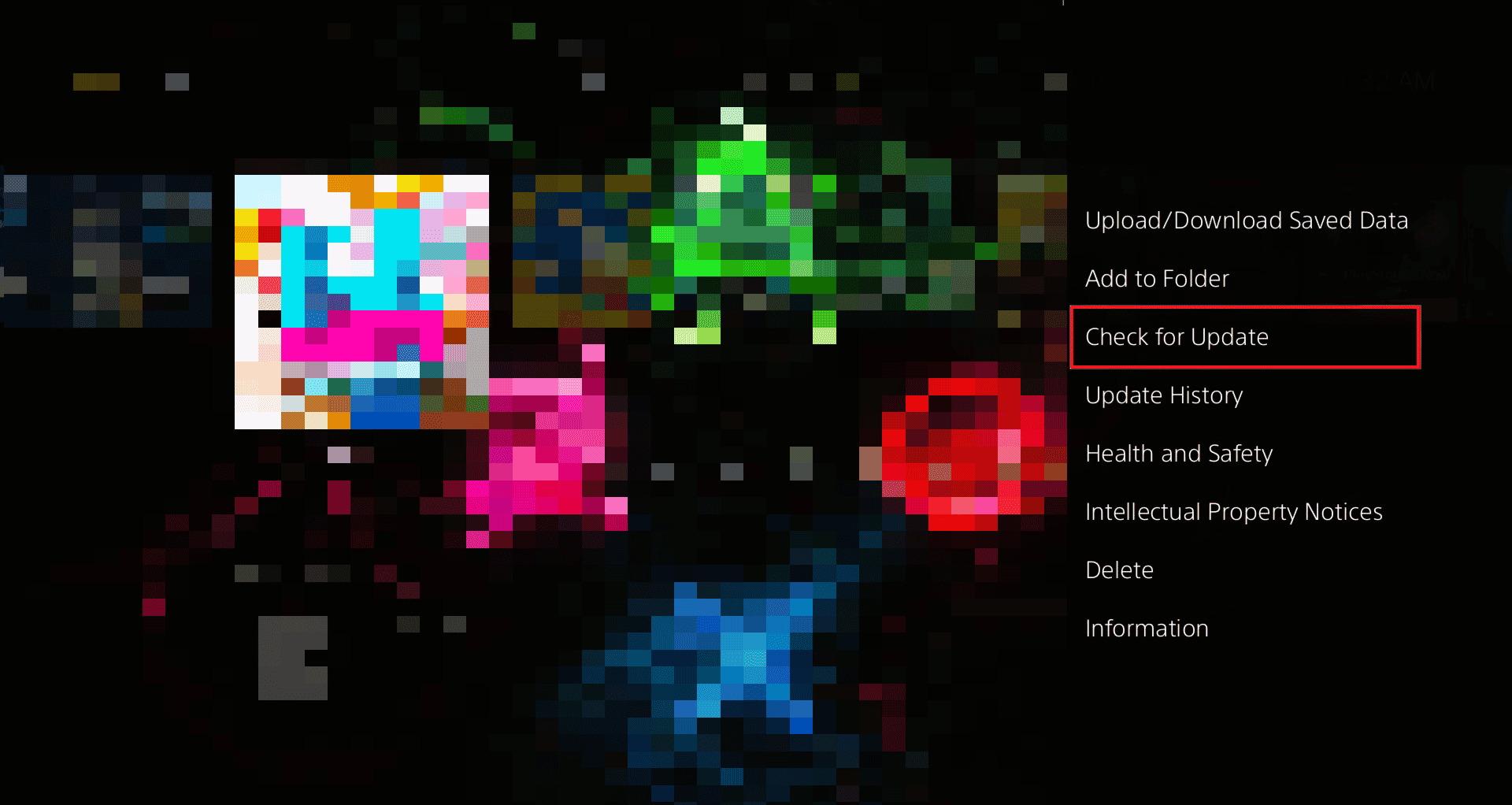
4. Ikuti petunjuk yang terlihat di layar untuk mengunduh dan menginstal pembaruan.
5. Jangan lupa Restart konsol Anda .
Baca Juga: Perbaiki Titanfall 2 Error 429 di Xbox
Metode 9: Perbarui Konsol PlayStation
Memperbarui perangkat lunak sistem PlayStation 4 akan memastikan untuk menghapus semua jenis bug, file korup atau masalah terminal, meningkatkan patch keamanan dan berpotensi menyelesaikan masalah Anda. Untuk memperbarui konsol dan memperbaiki Titanfall 2 Error 429 di PS4, Anda memerlukan drive USB dengan ruang kosong optimal yang diformat ke versi FAT32.
1. Di drive USB, buat folder PS4 dan subfolder UPDATE .
2. Unduh file pembaruan terbaru dari halaman resmi.
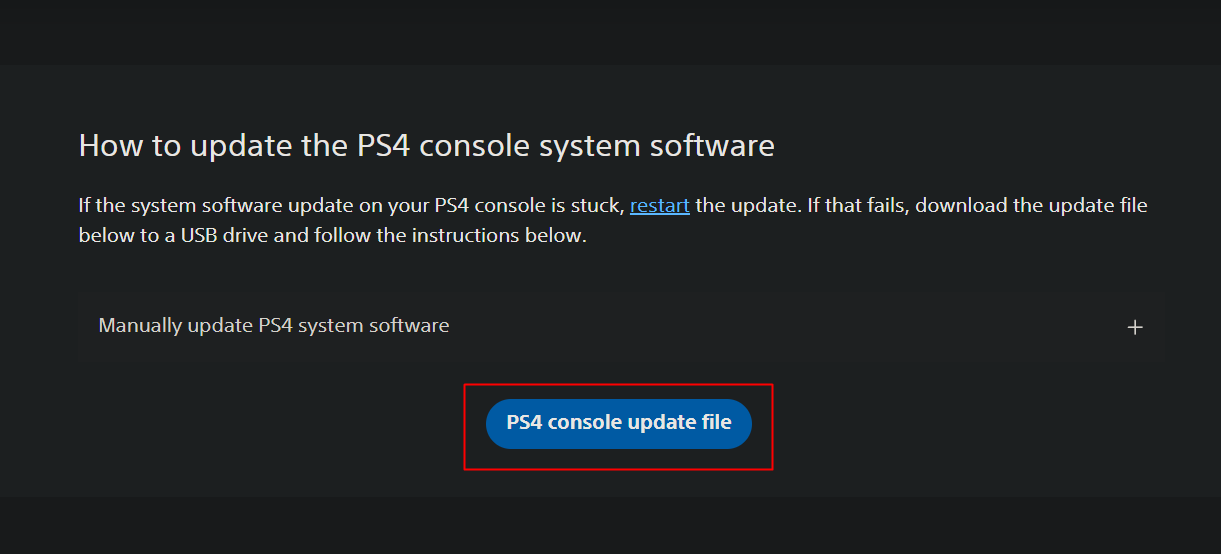
3. Simpan file sebagai PS4UPDATE.PUP di subfolder pembaruan.
4. Matikan konsol dan colokkan stik ini ke konsol dengan memasukkannya ke port USB PS4 yang menghadap ke depan.
5. Tekan dan tahan tombol daya dan lepaskan saat konsol berbunyi bip untuk kedua kalinya. Ini akan mem-boot konsol dalam mode aman.
6. Dari daftar opsi, pilih Perbarui Perangkat Lunak Sistem .
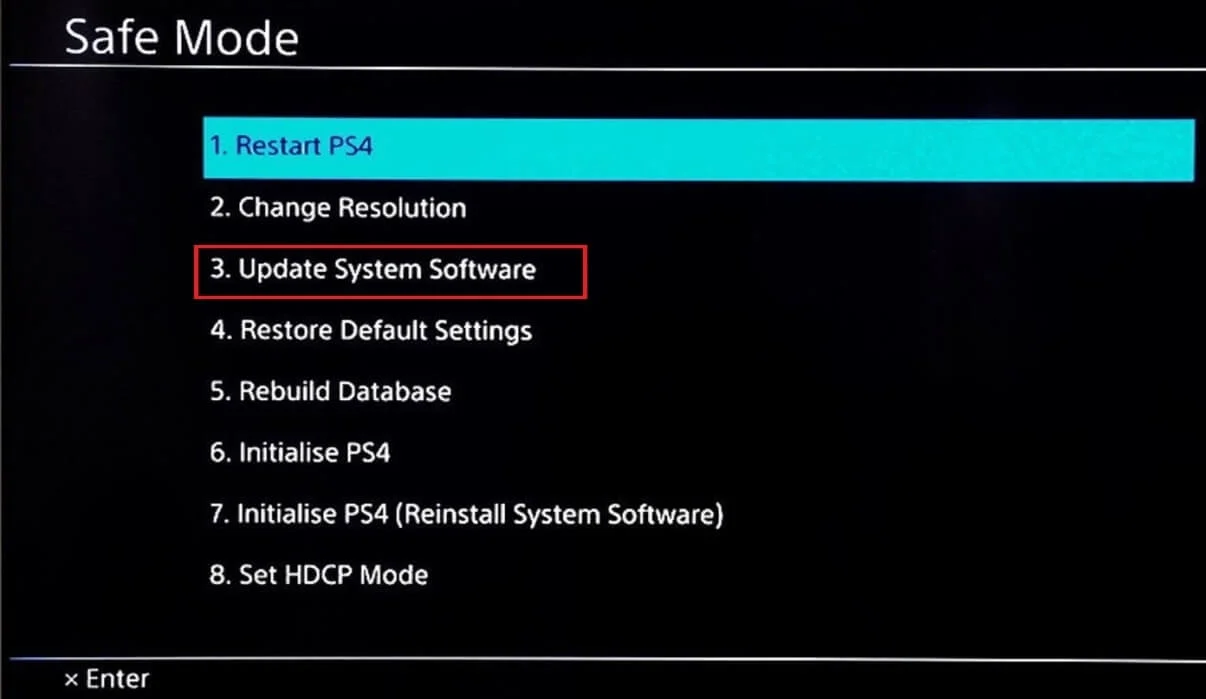
7. Pilih Perbarui dari opsi Perangkat Penyimpanan USB dan klik OK untuk memperbarui.
8. Mulai ulang konsol setelah pembaruan selesai. Ini harus memperbaiki koneksi Titanfall 2 ke server habis waktu pada masalah PS4 untuk Anda.
Catatan: Anda juga dapat memperbarui konsol di layar beranda, dengan menggunakan opsi pembaruan Perangkat Lunak Sistem.
Metode 10: Kosongkan Ruang Penyimpanan
Jika ada terlalu banyak file di PlayStation Anda dan hard disk sekarang hampir tidak memiliki ruang di dalamnya, file akan kesulitan untuk beroperasi. Ini dapat merutekan Titanfall 2 Error 429 pada masalah PS4.
1. Luncurkan Pengaturan di layar beranda konsol Anda.
2. Dari daftar, klik System Storage Management .
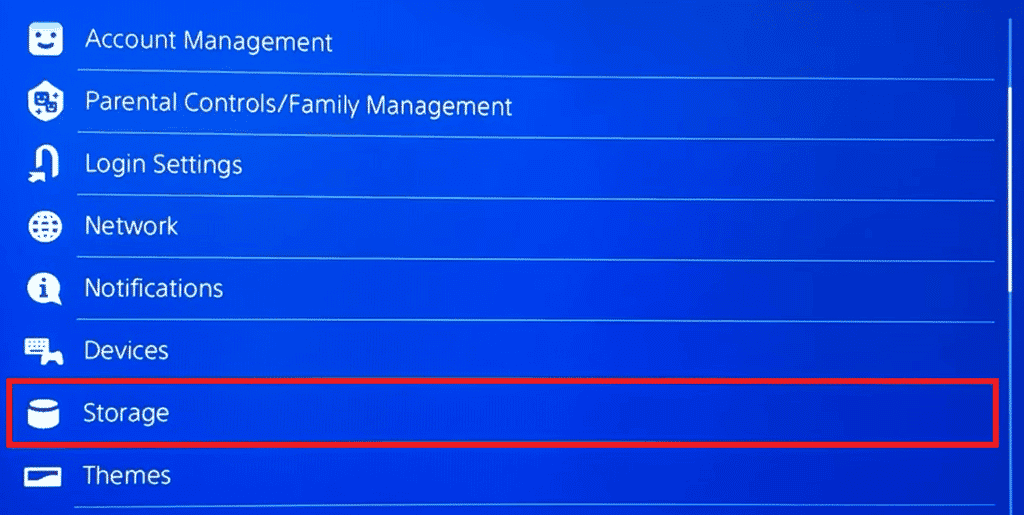
3. Halaman berikutnya akan menampilkan empat kategori berupa: Aplikasi, Galeri Tangkap, Data yang Disimpan Aplikasi, Tema dan data ruang yang ditempati masing-masing. Di layar itu, pilih kategori yang akan dihapus.
4. Tekan tombol Opsi pada pengontrol Anda.
5. Pilih Hapus.
Baca Juga: 8 Cara Mudah Mengatasi Blinking Blue Light of Death di PS4
Metode 11: Hapus Data Game Tersimpan di PS4
1. Di layar beranda, pilih opsi Pengaturan .
2. Klik Aplikasi Manajemen Data Tersimpan .
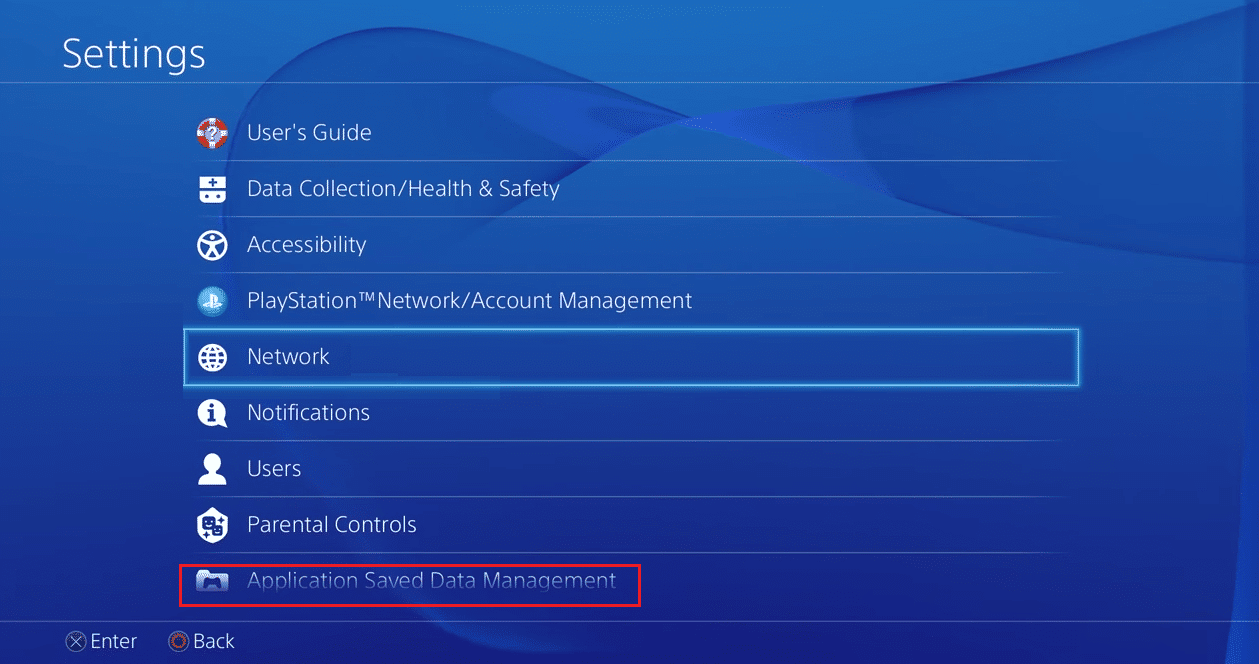
3. Pilih Data Tersimpan di Penyimpanan Sistem.
4. Pilih Hapus .
5. Pilih game Titanfall 2 dari daftar.
6. Pilih Hapus dan konfirmasikan dengan mengklik OK .
Anda dapat mengulangi hal yang sama untuk menghapus data game yang tersimpan di penyimpanan online. Namun, menghapus data dari cloud akan menghapus semua progres dan detail lainnya dari akun Anda dari game.
Metode 12: Instal ulang Titanfall 2
Terakhir, Anda dapat mencoba menginstal ulang game Titanfall 2 di PlayStation untuk memperbaiki masalah tersebut.
1. Buka perpustakaan Game .
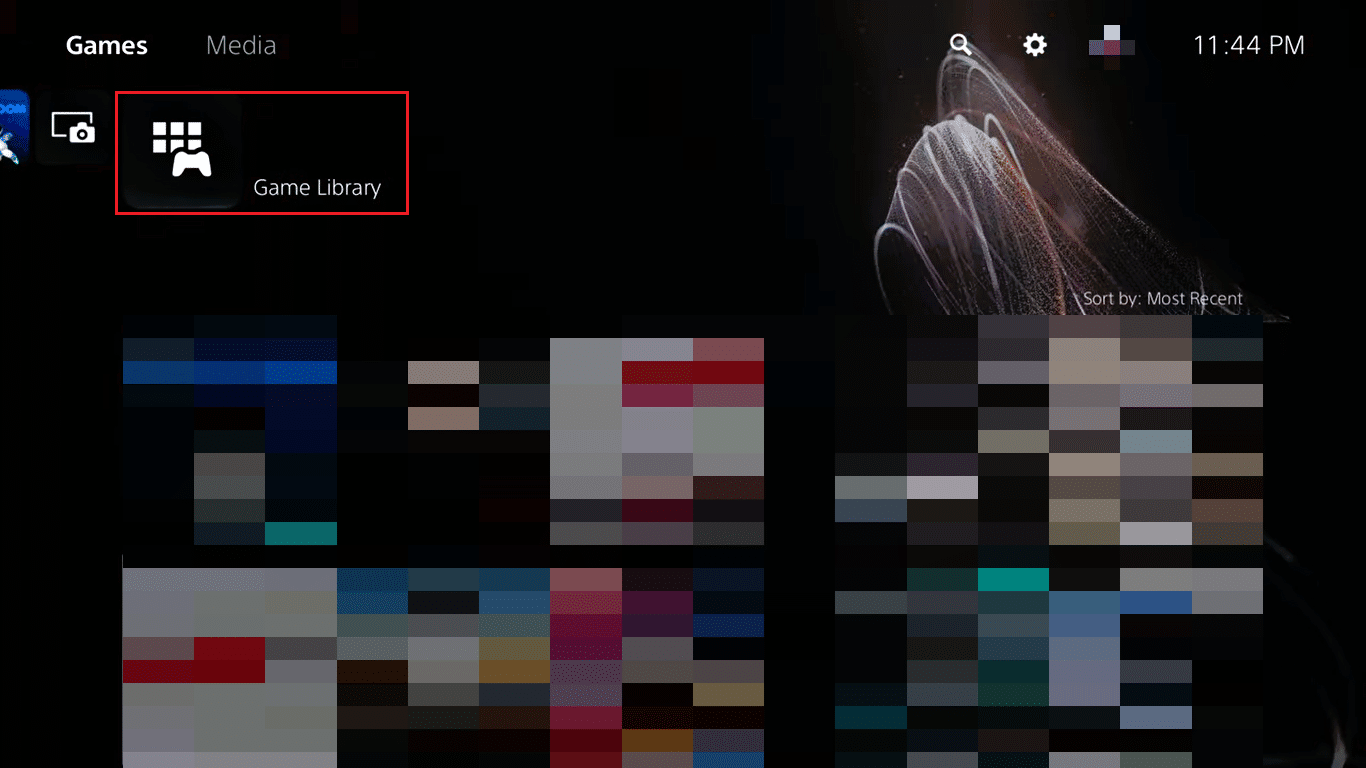
2. Arahkan ke Titanfall 2 dan pilih untuk dihapus.
3. Tekan tombol Opsi pada pengontrol.
4. Tekan Hapus dan konfirmasikan dengan mengklik OK .
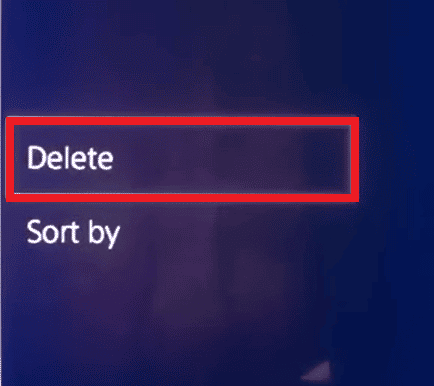
6. Sekarang pindah ke aplikasi Library dan buka.
7. Dari panel kiri, klik Dibeli .
8. Arahkan ke Titanfall 2 dan pilih.
Gim ini akan mengunduh dan menginstal ulang di PlayStation 4 Anda.
Direkomendasikan:
- 10 Cara Memperbaiki Kesalahan Tinder Sesuatu yang Salah 50000
- 17 Cara Mengatasi Genshin Impact Stuck Saat Cek Update
- Perbaiki Kesalahan Titanfall 2 429 Koneksi ke Server Habis di PC
- Perbaiki Overlay Asal Tidak Berfungsi di Titanfall 2
Dengan metode terakhir, kami telah mencapai akhir artikel. Terima kasih telah membaca. Kami harap panduan ini bermanfaat dan Anda dapat memperbaiki Titanfall 2 Error 429 pada masalah PS4 . Beri tahu kami metode mana yang paling cocok untuk Anda. Jika Anda memiliki pertanyaan, atau saran, jangan ragu untuk menyampaikannya di bagian komentar di bawah.
